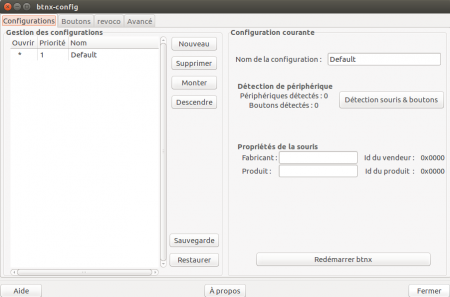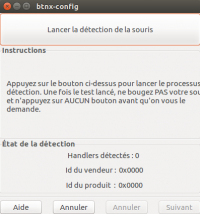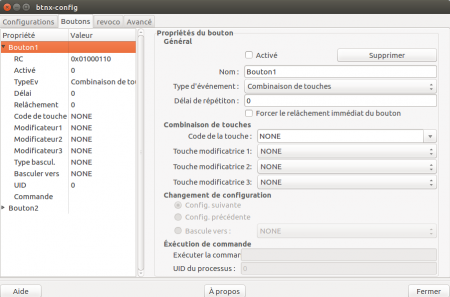Table des matières
Configurer les boutons de sa souris : btnx
Le logiciel btnx permet de configurer très simplement les boutons supplémentaires de votre souris à l'aide d'une interface graphique, sans avoir à modifier manuellement votre fichier de configuration xorg.
Une alternative à btnx est xbindkeys.
Installation
btnx n'est pas dans les dépots d'Ubuntu mais il existe des paquets .deb ici.
Installer d'abord btnx-config:
Puis btnx:
Depuis Bionic Beaver 18/04
Utilisation
Lancez l'application via le tableau de bord Unity avec le mot clé btnx, ou via le terminal (toutes versions d'Ubuntu) avec la commande suivante :
sudo btnx-config
Cette application nécessite les droits d'administrateur, et vous demandera donc votre mot de passe.
Configuration
Détection des boutons de la souris
Au lancement de btnx, c'est l'onglet Configurations qui s'ouvre. Commencez par donner un nom à la configuration que vous allez créer, en haut à droite (à la place de « default »), par exemple Bureautique.
Ne pas respecter cette consigne déclenche un bogue lors de l'appui sur le bouton "Redémarrer btnx".
En effet, btnx permet de gérer plusieurs configurations, ce qui est pratique lorsqu'on souhaite configurer sa souris différemment pour chaque usage, par exemple pour jouer, pour coder, etc.
Ensuite, il faut faire détecter sa souris en cliquant sur le bouton Détection souris & boutons.
Vous obtenez cette fenêtre :
Il suffit ensuite de suivre les instructions :
- Cliquez plusieurs fois de suite avec un seul et unique bouton ;
- Une fois que ce bouton est correctement détecté, lui donner un nom clair, par exemple clic gauche ;
- Cliquez sur Ajoute.
- Une fois tous les boutons détectés et ajoutés, cliquez sur Valider.
Il peut arriver que certains boutons ne soient pas détectés.
Attribution des actions
Vous pouvez maintenant attribuer des actions aux boutons que vous venez d'identifier. Il faut se rendre dans l'onglet Boutons.
Pour attribuer une action à un bouton, il faut cocher la case Activé en haut, puis faire défiler le "code de la touche" dans "Combinaison de touches".
Par exemple, vous voulez attribuer l'action «Page précédente» à un de vos boutons : dans Firefox et dans Gnome, il s'agit du raccourci clavier Alt + flèche de gauche (←).
Le code de la touche sera donc flèche de gauche (KEY_LEFT) la touche modificatrice, à la ligne en-dessous, sera le Alt à gauche de la barre espace (KEY_LEFTALT) :
Cette opération est à répéter pour tous les boutons auxquels vous désirez attribuer une action (à vous de trouver le raccourci clavier correspondant à l'action que vous souhaitez attribuer à votre bouton).
Enfin, pour que btnx applique ces combinaisons de touche, il faut se rendre sur le premier onglet (Configuration) et choisir Redémarrer btnx.
- Molette-gauche :
- Entrez un délai de répétition égal à 1000 (millisecondes) pour que la répétition du bouton ne se fasse que toutes les secondes.
- Code de la touche: KEY_LEFT
- Touche modificatrice: KEY_LEFTALT
- Molette-droite :
- Délai de répétition égal à 1000
- Code de la touche: KEY_RIGHT
- Touche modificatrice: KEY_LEFTALT
- Bouton-précédent :
- Délai de répétition égal à 0
- Code de la touche: KEY_PAGEUP
- Touche modificatrice: NONE
- Bouton-suivant :
- Délai de répétition égal à 0
- Code de la touche: KEY_PAGEDOWN
- Touche modificatrice: NONE
- Zoom+ :
- Délai de répétition égal à 0
- Code de la touche: REL_WHEELFORWARD
- Touche modificatrice: KEY_LEFTCTRL
- Zoom- :
- Délai de répétition égal à 0
- Code de la touche: REL_WHEELBACK
- Touche modificatrice: KEY_LEFTCTRL
Revoco
L'onglet « Revoco » n'est utile qu'aux possesseurs d'une MX Revolution : il permet de modifier le comportement de la roulette de défilement : défilement fluide ou bien à crans. Cependant, une incompatibilité de licence a entraîné son exclusion de btnx.
Vous pouvez toutefois utiliser le tutoriel proposé sur la partie de la MX Revolution sur la page Logitech qui détaille comment installer et utiliser revoco de façon autonome.
Sauvegarde de la configuration
Vous pouvez effectuer une sauvegarde de votre configuration, sur l'onglet Configuration. Attention, par défaut, la sauvegarde est placée dans le répertoire « /home/ » et non dans « /home/login/ ».
Problèmes rencontrés
Voici quelques problèmes qui ont été rencontrés par les utilisateurs de btnx :
- Si au redémarrage de votre PC btnx ne s'est pas chargé, allez dans btnx-config : dernière onglet "Avancé" et décochez la case option WAIT_FOR_SYSFS de udev
- Il se peut que btnx ne gère pas correctement le layout du clavier pour les combinaisons de touches. Ainsi, si vous êtes en AZERTY, et que vous voulez assigner un bouton pour fermer un onglet par exemple (raccourci [ctrl+W]), il faudra transcrire en QWERTY, et l'assigner à la combinaison [ctrl+Z] dans btnx.
Désinstallation
Pour supprimer cette application, quelque soit la méthode d'installation, il suffit de supprimer son paquet. La configuration de l'application sera conservée ou supprimée selon la méthode de désinstallation que vous choisirez.
Compatibilité
Souris compatibles
- Logitech MX Anywhere 2 (utile pour les clicks latéraux sur la molette)
- Logitech Performance MX
- Logitech MX1100
- Logitech MX1000
- Logitech MX610
- Logitech M510
- Logitech MX310
- Logitech V220 (utile pour les clicks latéraux sur la molette)
- Logitech VX Nano
- Logitech MX Revolution (activer revoco)
- Logitech VX Revolution
- Logitech V470 (utile pour les clicks latéraux sur la molette)
- Logitech Mx Air (note: btnx n'est pas nécessaires pour que la souris fonctionne entièrement)
- Logitech LX3
- Logitech LX8
- Logitech Cordless Click! Optical Mouse
- Microsoft Basic Optical Mouse 1.0A
- Microsoft Bluetooth Notebook Mouse 5000
- Microsoft Intellimouse Explorer
- Microsoft Laser Mouse 6000
- Microsoft Natural Wireless Laser Mouse 7000
- Microsoft Notebook Optical Mouse 3000
- Microsoft Notebook Optical Mouse 4000
- Razer DeathAdder
- Razer Copperhead
- Trust AMI Mouse 250SP Wireless Optical
- Trust DS-3200 Wireless Optical Slimline Deskset
- Trust Wireless Optical Mini Mouse MI-4930Rp
- Microsoft SideWinder X8
- très certainement beaucoup d'autres …
Souris non compatibles
- CM Storm Inferno (les boutons "peu courants" ne sont pas détectés)
- SteelSeries WOW sans fil (les boutons "peu courants" ne sont pas détectés)
Voir aussi
- btnx sur les forums anglophones d'ubuntu (en) : sujet maintenu par le développeur de btnx.
Contributeurs : hollen ar mor, Omnisilver, Prometee.